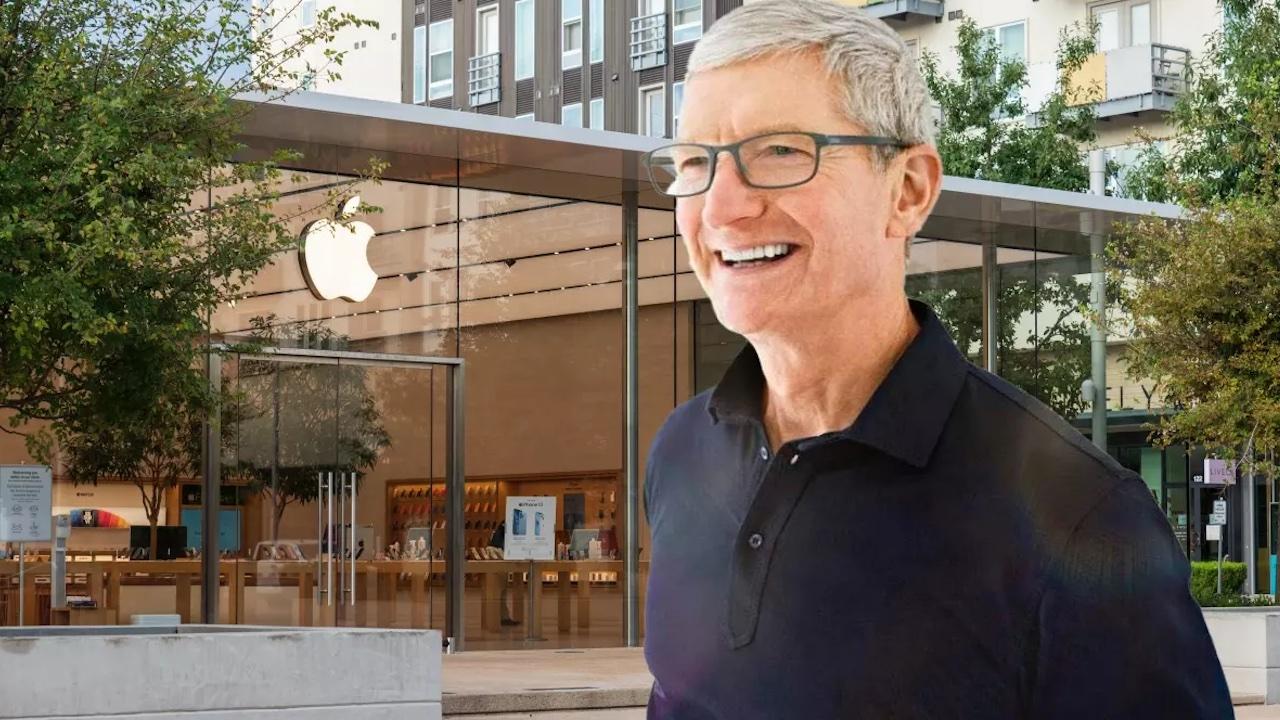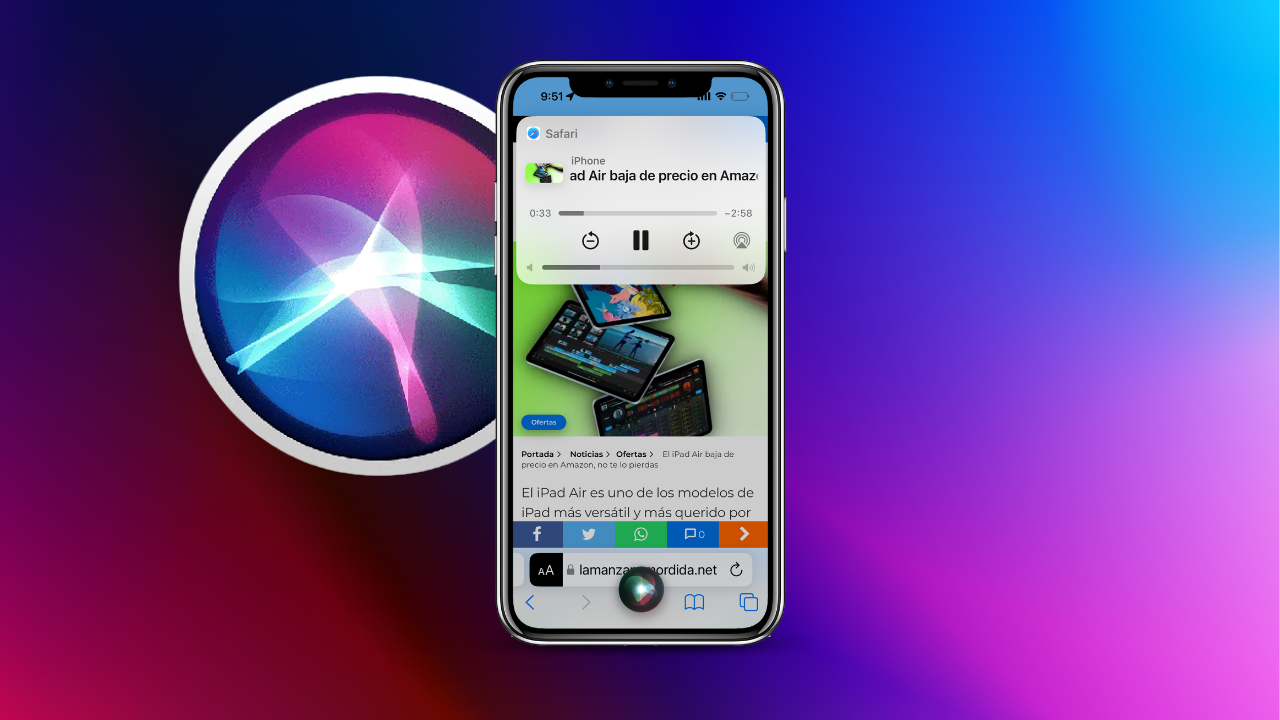
A la hora de conducir, muchos de nosotros escuchamos el iPhone vibrar y de reojo nos fijamos en la pantalla, para ver qué es lo que hemos recibido. Una práctica muy peligrosa pese a que no cojamos el teléfono con nuestras manos, pues estaremos pendientes de leer lo que pone, y no de la carretera.
Pues bien, Apple tiene diferentes opciones que nos permiten leer estos mensajes en voz alta, evitando así tener que mirar el teléfono, y solo escucharemos el mensaje como si se tratase de un acompañante que nos está hablando, sin tener que apartar la vista de lo realmente importante.
Cómo hacer que Siri lea las notificaciones
Tendremos diferentes formas de hacerlo, ya que puede que nuestro coche tenga CarPlay, lo cual ayuda mucho, o simplemente Bluetooth, con el cual también podremos realizar esto.
Opción 1: Usar CarPlay (si tu coche es compatible)
- Conecta tu iPhone a CarPlay: Si tu coche es compatible con Apple CarPlay, simplemente conecta tu iPhone al coche usando un cable o de forma inalámbrica si es compatible.
- Activa «Anunciar Notificaciones»:
- Ve a Configuración en tu iPhone.
- Desplázate y selecciona Siri y Buscar.
- Toca en Anunciar Notificaciones.
- Activa la opción Anunciar Notificaciones.
- Asegúrate de que la opción CarPlay está activada.
- Personaliza qué notificaciones quieres que se lean en voz alta:
- Puedes seleccionar aplicaciones específicas desde las cuales deseas que Siri anuncie las notificaciones.
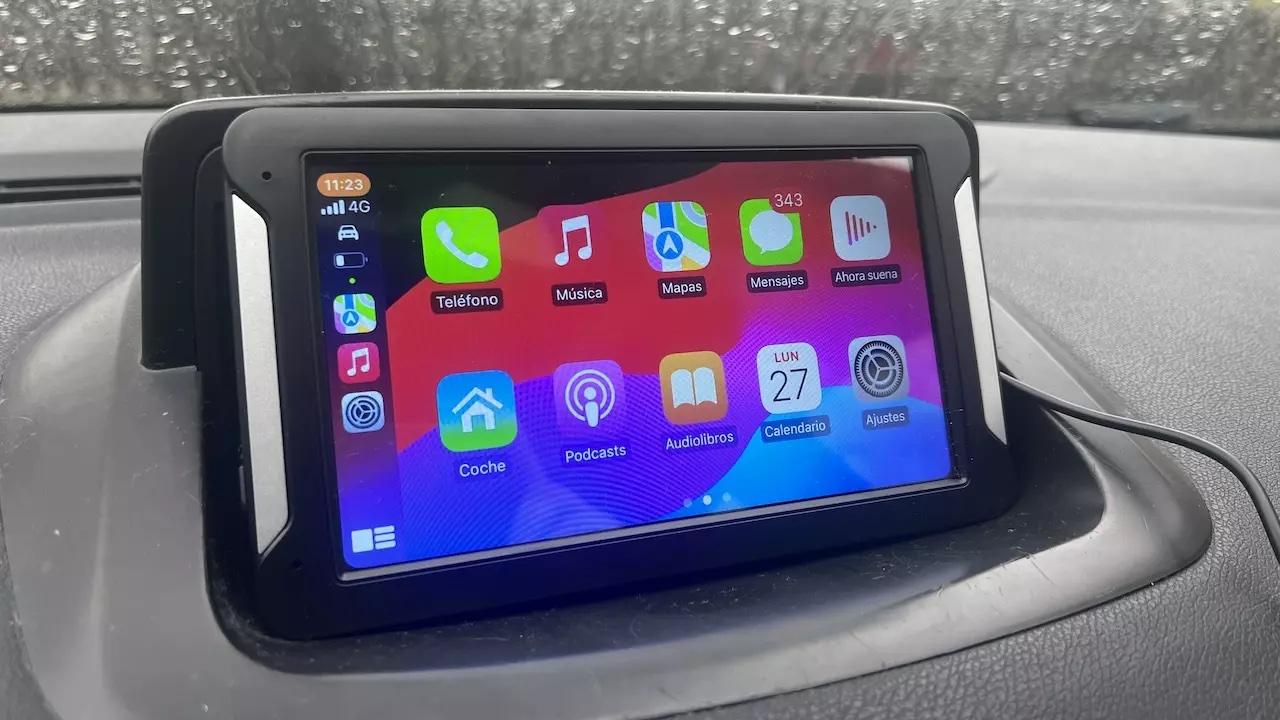
Opción 2: Usar Siri sin CarPlay
Si no tienes CarPlay, también puedes usar Siri para leer las notificaciones en voz alta, incluso por los altavoces de tu coche si está conectado al mismo por Bluetooth.
- Activa «Anunciar Notificaciones»:
- Ve a Configuración en tu iPhone.
- Desplázate y selecciona Siri y Buscar.
- Toca en Anunciar Notificaciones.
- Activa la opción Anunciar Notificaciones.
Opción 3: Usar la función «No Molestar al Conducir»
Esta opción es ideal para no recibir nada, y, por tanto, no distraernos, pero sí agregar algunas excepciones si queremos que ciertas personas en particular puedan comunicarse con nosotros.
- Configura «No Molestar al Conducir»:
- Ve a Configuración.
- Toca Concentración y luego selecciona Conducir.
- Configura para que se active automáticamente al conectar a tu coche vía Bluetooth o al detectar que estás conduciendo.
- Asegúrate de personalizar las respuestas automáticas y las excepciones para que no te molesten mientras conduces.
- Permitir notificaciones importantes:
- Si necesitas que algunas notificaciones sean anunciadas, puedes configurar ciertas personas o aplicaciones para que puedan pasar a través del modo «No Molestar».

De cualquiera de estas formas, podremos conducir de manera más tranquila, ya sea evitando notificaciones absurdas que nos puedan distraer, como escuchando otras que creamos importantes a través de los altavoces del coche, los cuales pararán la música o la radio (si la tenemos conectada), para darnos la información.
Y tú, ¿conocías esto?, también se puede hacer con auriculares, mientras haces deporte, por ejemplo, y que tu AirPods te comenten todo sin tener que sacar el iPhone del bolsillo. Es muy cómodo la verdad. Déjanos un comentario sobre cómo lo tienes configurado, y qué opinas de este sistema. ¿Mejorarías o cambiarías algo?
La entrada Haz que Siri lea las notificaciones mientras conduces de esta forma tan simple y no te distraigas al volante se publicó primero en La Manzana Mordida.